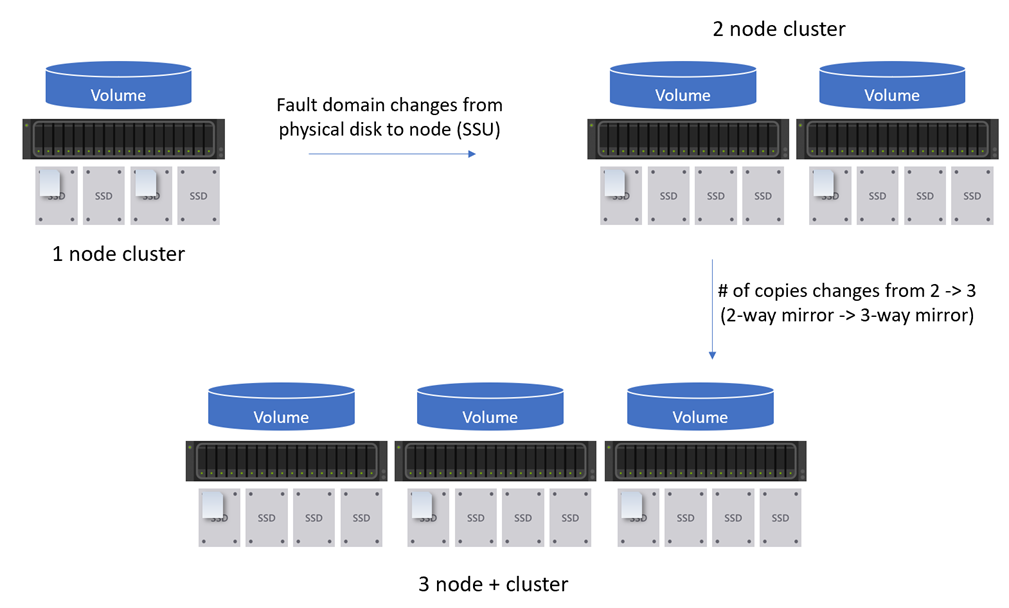Single Server Scaleout für Ihren Azure Stack HCI
Gilt für: Azure Stack HCI, Version 22H2
Wichtig
Azure Stack HCI ist jetzt Teil von Azure Local. Die Umbenennung der Produktdokumentation wird ausgeführt. Ältere Versionen von Azure Stack HCI, z. B. 22H2, verweisen jedoch weiterhin auf Azure Stack HCI und spiegeln die Namensänderung nicht wider. Weitere Informationen
Warnung
Die bereitstellungsanweisungen in diesem Artikel gelten für eine ältere Version, Azure Stack HCI, Version 22H2. Für neue Bereitstellungen empfehlen wir Ihnen, die neueste allgemein verfügbare Version von Azure Local zu verwenden, siehe Über die Bereitstellung von Azure Local.
Azure Stack HCI Version 22H2 unterstützt Inlinefehlerdomänen- und Resilienzänderungen für das Scaleout des Single-Server-Clusters. In diesem Artikel wird beschrieben, wie Sie Ihren Azure Stack HCI-Cluster skalieren können.
Informationen zum Skalierungsskalieren von Einzelserverclustern
Azure Stack HCI Version 22H2 bietet einfache Skalierungsoptionen, um von einem Einzelservercluster zu einem Zwei-Knoten-Cluster und von einem Zwei-Knoten-Cluster zu einem Drei-Knoten-Cluster zu wechseln. Das folgende Diagramm zeigt, wie ein einzelner Server auf einen Cluster mit mehreren Knoten auf Ihrem Azure Stack HCI skaliert werden kann.
Inlinefehlerdomänenänderungen
Beim Skalieren von einem Einzelservercluster zu einem Zwei-Knoten-Cluster muss die Speicherfehlerdomäne zuerst von Typ zu PhysicalDiskTyp StorageScaleUnit geändert werden. Die Änderung muss auf alle virtuellen Datenträger und Speicherebenen angewendet werden. Zusätzliche Knoten können erstellt werden, und die Daten werden gleichmäßig auf alle Knoten im Cluster ausgeglichen.
Führen Sie die folgenden Schritte aus, um Fehlerdomänen nach dem Hinzufügen eines Knotens ordnungsgemäß festzulegen:
Führen Sie PowerShell als Administrator aus.
Ändern Sie den Fehlerdomänentyp des Speicherpools:
Get-StoragePool -FriendlyName <s2d*> | Set-StoragePool -FaultDomainAwarenessDefault StorageScaleUnitEntfernen Sie das Clusterleistungsverlaufsvolume:
Remove-VirtualDisk -FriendlyName ClusterPerformanceHistoryGenerieren Sie neue Speicherebenen, und erstellen Sie das Clusterleistungsverlaufsvolume neu, indem Sie den folgenden Befehl ausführen:
Enable-ClusterStorageSpacesDirect -VerboseEntfernen Sie Speicherebenen, die nicht mehr anwendbar sind, indem Sie den folgenden Befehl ausführen. Weitere Informationen finden Sie in der Zusammenfassungstabelle der Speicherebene.
Remove-StorageTier -FriendlyName <tier_name>Ändern sie den Fehlerdomänentyp vorhandener Volumes:
Führen Sie für ein volume ohne Ebenen den folgenden Befehl aus:For a non-tiered volume, run the following command:
Set-VirtualDisk –FriendlyName <name> -FaultDomainAwareness StorageScaleUnitFühren Sie die folgenden Befehle aus, um den Fortschritt dieser Änderung zu überprüfen:
Get-VirtualDisk -FriendlyName <volume_name> | FL FaultDomainAwareness Get-StorageJobDies ist eine Beispielausgabe der vorherigen Befehle:
PS C:\> Get-VirtualDisk -FriendlyName DemoVol | FL FaultDomainAwareness FaultDomainAwareness : StorageScaleUnit PS C:\> Get-StorageJob Name IsBackgroundTask ElapsedTime JobState PercentComplete BytesProcessed BytesTotal ---- ---------------- ----------- -------- --------------- -------------- ---------- S2DPool-Rebalance True 00:00:10 Running 0 0 B 512 MBFühren Sie für ein mehrstufiges Volume den folgenden Befehl aus:
Get-StorageTier -FriendlyName <volume_name*> | Set-StorageTier -FaultDomainAwareness StorageScaleUnitFühren Sie den folgenden Befehl aus, um die Fehlerdomänen-Sensibilisierung für Speicherebenen zu überprüfen:
Get-StorageTier -FriendlyName <volume_name*> | FL FriendlyName, FaultDomainAwarenessHinweis
Die vorherigen Befehle funktionieren nicht für den Wechsel von
StorageScaleUnitzuPhysicalDiskoder vonStorageScaleUnitzuNodeoderChassiszu Typen.
Änderungen der Inlineresilienz
Sobald die Inlinefehlerdomänenänderungen vorgenommen wurden, kann die Volumenresilienz erhöht werden, um die Knotenskalierung in den folgenden Szenarien zu behandeln.
Führen Sie den folgenden Befehl aus, um den Fortschritt der Resilienzänderungen zu überprüfen. Der Reparaturvorgang sollte für alle Volumes im Cluster beobachtet werden.
Get-StorageJob
Mit diesem Befehl werden nur laufende Aufträge angezeigt.
Einzelserver-zu-Zwei-Knoten-Cluster
Um als bidirektionale Spiegelung zu bleiben, ist keine Aktion erforderlich. Gehen Sie wie folgt vor, um eine bidirektionale Spiegelung in eine geschachtelte bidirektionale Spiegelung zu konvertieren:
Führen Sie für ein Nicht-Ebenen-Volume die folgenden Befehle aus, um zuerst den virtuellen Datenträger festzulegen:
Set-VirtualDisk -FriendlyName <name> -NumberOfDataCopies 4
Führen Sie für ein mehrstufiges Volume den folgenden Befehl aus:
Get-StorageTier -FriendlyName <volume_name*> | Set-StorageTier -NumberOfDataCopies 4
Verschieben Sie dann das Volume auf einen anderen Knoten, um das Volume erneut zu installieren. Eine erneute Bereitstellung ist erforderlich, da ReFS zur Bereitstellungszeit nur den Bereitstellungstyp erkennt.
Move-ClusterSharedVolume -Name <name> -Node <node>
Zwei Knoten zu drei Knoten+ Cluster
Um als bidirektionale Spiegelung zu bleiben, ist keine Aktion erforderlich. Um eine bidirektionale Spiegelung in eine drei- oder größere Spiegelung zu konvertieren, wird das folgende Verfahren empfohlen.
Vorhandene bidirektionale Spiegelvolumes können dies auch mit den folgenden PowerShell-Befehlen nutzen. Wenn Sie beispielsweise einen Cluster mit einem Server oder einen drei Knoten oder einen größeren Cluster verwenden möchten, konvertieren Sie das Bidirektionale Spiegelvolume in ein Drei-Wege-Spiegelvolume.
Folgende Szenarios werden nicht unterstützt:
- Skalierung nach unten, z. B. von einem Drei-Wege-Spiegel zu einem bidirektionale Spiegel.
- Skalieren auf oder von spiegelbeschleunigten Paritätsvolumes.
- Skalierung von geschachtelten bidirektionale Spiegel- oder geschachtelten spiegelbeschleunigten Paritätsvolumes.
Führen Sie für ein volume ohne Ebenen den folgenden Befehl aus:For a non-tiered volume, run the following command:
Set-VirtualDisk -FriendlyName <name> -NumberOfDataCopies 3
Führen Sie für ein mehrstufiges Volume den folgenden Befehl aus:
Get-StorageTier -FriendlyName <volume_name*> | Set-StorageTier -NumberOfDataCopies 3
Verschieben Sie dann das Volume auf einen anderen Knoten, um das Volume erneut zu installieren. Eine erneute Bereitstellung ist erforderlich, da ReFS zur Bereitstellungszeit nur den Bereitstellungstyp erkennt.
Move-ClusterSharedVolume -Name <name> -Node <node>
Hinweis
Volumes, die in Windows Admin Center erstellt wurden, werden als mehrstufige Volumes konfiguriert. Verwenden Sie zum Ändern der Volumeresilienz die StorageTier-Cmdlets, z. B. Get-StorageTier und Set-StorageTier.
Nächste Schritte
Weitere Informationen finden Sie unter ReFS .